แล้วเขียนความคิดเห็นของคุณ
ReiBoot - ซอฟต์แวร์ซ่อมแซมระบบ iOS ฟรี อันดับ 1
แก้ไขปัญหา iOS กว่า 150 รายการ โดยไม่สูญเสียข้อมูล & อัพเกรด/ดาวน์เกรด iOS 26 อย่างปลอดภัย
ReiBoot: เครื่องมือซ่อม iOS อันดับ 1
แก้ไขปัญหา iOS 150+ รายการ โดยไม่ลบข้อมูล
สำหรับผู้ใช้งาน ios ที่สนใจจะทดลองใช้วาน iOS 26.1/18/17 เราต้องของเตือนเอาไว้ก่อนว่าการอัพเดทเป็นระบบ iOS 26.1/18/17 ล่าสุดอาจพบปัญหามากมาย และหากว่าคุณกำลังวางแผนที่จะอัพเดท iOS 26.1/18/17 เราขอแนะนำและเตือนว่าคุณควรจะสำรองข้อมูลเอาไว้ก่อนเสมอ
เพื่อป้องกันข้อมูลหายระหว่างการอัพเดท iOS 26.1/18/17 คุณควรจะสำรองข้อมูลก่อน ซึ่งคุณสามารถทำได้โดยสองวิธีนี้
กดที่ "สำรองข้อมูลทันที" เพื่อเริ่มกระบวนการสำรองข้อมูล หรือกดที่ "สำรองข้อมูลโดยอัตโนมัติ"

เมื่อ iPhone ของคุณปรากฏบน iTunes ให้คลิกที่ไอคอนของ iPhone

ด้านล่างมี 2 วิธีหนึ่งคือวิธีการอย่างเป็นทางการในการอัพเดท iOS17 และอีกวิธีหนึ่งเป็นวิธีที่สะดวกกว่าวิธีการอัพเดทอย่างเป็นทางการ
เลือก "เมนูรายการอัพเดทซอฟต์แวร์ (Software Update)"

เสียบปลั๊กอุปกรณ์ iOS ไปที่คอมพิวเตอร์และคลิกที่"อัปเกรด/ดาวน์เกรด iOS
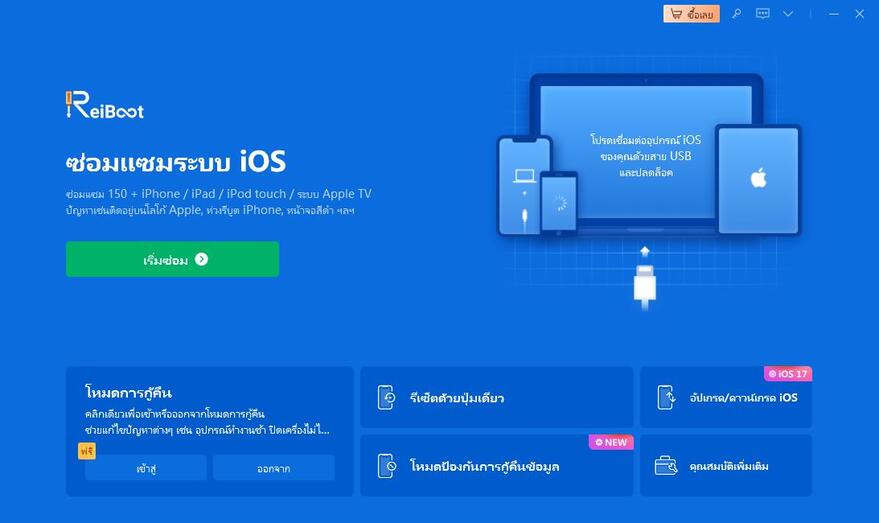
เลือกอัปเกรดและกดปุ่ม "อัปเกรด" ที่ด้านล่าง
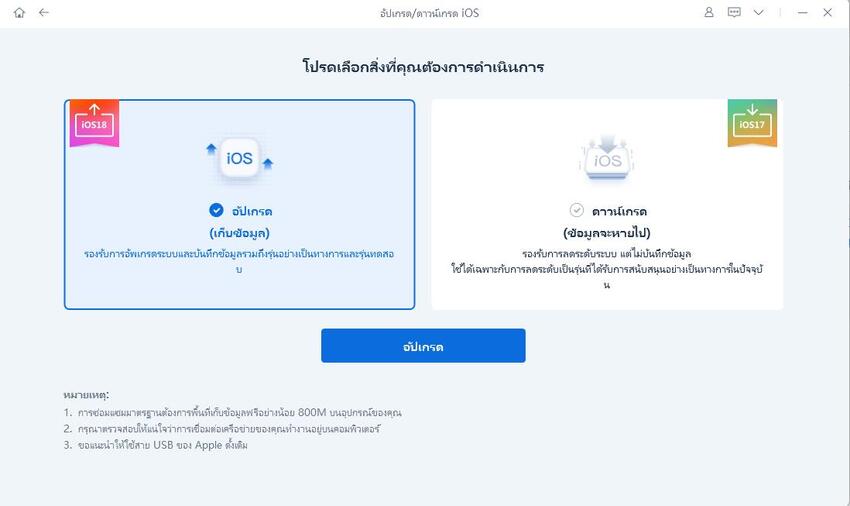
คลิกปุ่มดาวน์โหลดเพื่อดาวน์โหลดเฟิร์มแวร์
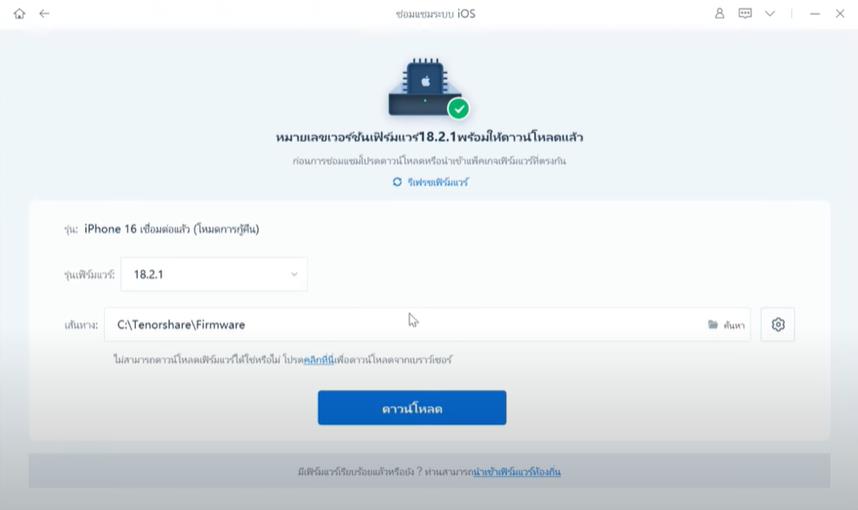
หลังจากดาวน์โหลดเสร็จแล้ว ให้คลิกปุ่ม "เริ่มการอัพเดท" ด้านล่างเพื่ออัพเดทเป็น iOS 26.1/18/17

รอสักครู่ให้การอัพเดทเสร็จสิ้น
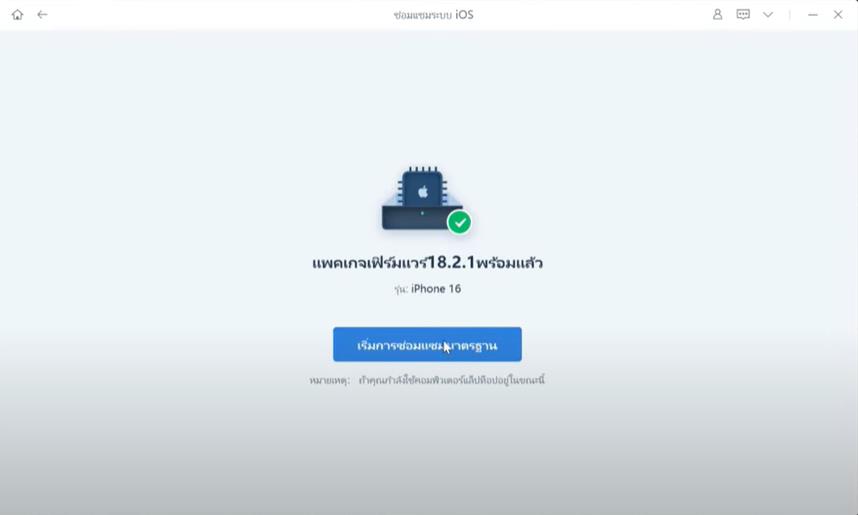
สำหรับ iPhone รุ่นที่รองรับและสามารถอัพเดทเป็น iOS 26.1/18/17 มีดังนี้:
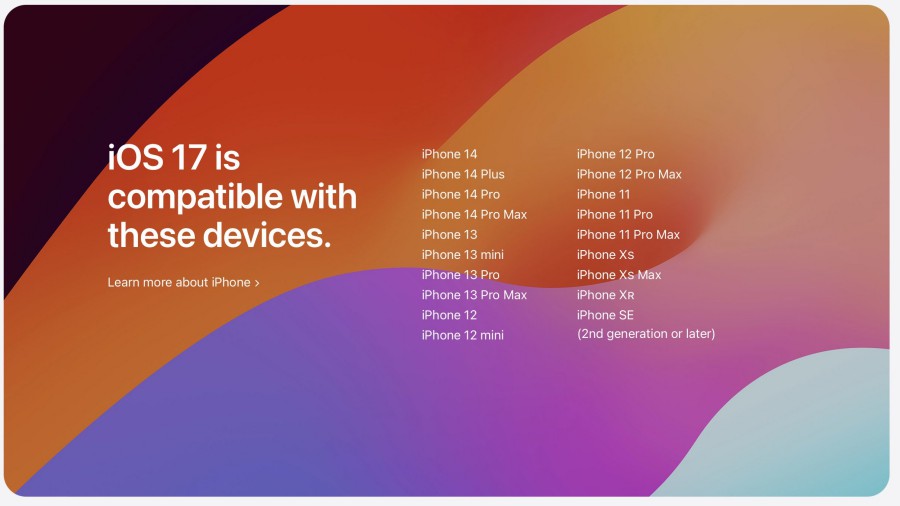
คำตอบคือ ตอนนี้ยังไม่ได้ คุณต้องรอการอัพเดท iOS 26.1/18/17 ไปเรื่อยๆ จนกว่าทางแอปเปิ้ลจะมีการอนุญาตให้ดาวน์เกรดได้ หรือคุณต้องรีเซ็ตเครื่องผ่าน Recovery Mode เท่านั้น
ประสบการณ์การใช้งานแอปด้านการสื่อสารอย่างแอปโทรศัพท์, FaceTime และข้อความ ทำให้แชร์โดยใช้ AirDrop ได้ง่ายขึ้น การพิมพ์ใส่ข้อความได้ชาญฉลาดกว่าเดิม เพิ่มความเร็วและความแม่นยำในการป้อนข้อความ ประสบการณ์ใหม่อย่างแอปบันทึกที่เหมาะสำหรับการทบทวนและชื่นชมกับช่วงเวลาดีๆ ในชีวิต รวมถึง StandBy ซึ่งเป็นวิธีใหม่ของการแสดงข้อมูลที่เหลือบมองดูได้เมื่อวาง iPhone ไว้เพื่อชาร์จ
ฟีเจอร์ที่น่าสนใจบางอย่างที่เราอยากจะนำมาแบ่งปันคือ
Contact Poster ปรับแต่งหน้าจอคนที่โทรมา

Live Voicemail ถอดเสียงฝากข้อความให้เป็นตัวหนังสือ

NameDrop แลกคอนแทกต์ได้สะดวกมากขึ้น

Offline Map

Journal สมุดไดอารี่ดิจิตัล

ในบทความนี้เราได้พูดถึงวิธีการอัปเกรด iOS 26.1/18/17 ไปแล้ว คุณสามารถใช้วิธีอย่างเป็นทางการของ Apple หรือดาวน์โหลด Tenorshare Reiboot เพื่อติดตั้ง iOS 26.1/18/17 ได้ iOS 26.1/18/17 ถือว่ามีฟีเจอร์ใหม่ๆ ที่น่าสนใจอยู่มาก เช่น offline map การแชร์ contact ด้วย airdrop และการตั้งหน้าจอโทรออกเป็นรูปภาพ และอื่นๆ อีกมากมายที่น่าสนใจ ดังนั้นอย่าลังเลเลย มาอัพเดท iOS 26.1/18/17 เพื่อทดลองใช้งานกันเถอะ
เพิ่มเพื่อน LINE กับ Tenorshare
รับข่าวสาร อัปเดตโปรโมชั่น และสิทธิพิเศษก่อนใคร!

แล้วเขียนความคิดเห็นของคุณ
Leave a Comment
Create your review for Tenorshare articles
โดย Nakhon Pichaiwong
2025-12-29 / iOS 17
ให้คะแนนเลย!